Sau đây Chiêm Tài Mobile sẽ bật mí cho bạn biết những cách ẩn bài viết trên Facebook cực nhanh và đơn giản giúp bạn ẩn đi những nội dung không muốn cho những người khác thấy trong nháy mắt. Bạn có thể tùy chọn ẩn với tất cả mọi người hoặc chỉ cho những người nhất định xem được nội dung của bạn.
Facebook là nơi để bạn chia sẻ những bức ảnh cũng như là những bài viết về cuộc sống, chia sẻ về những kinh nghiệm của bản thân. Tuy nhiên, trong một số trường hợp nào đó bạn không muốn bạn bè hay người nào đó thấy những bài đăng mới, bài đăng trước đó của mình thì bài viết này sẽ chỉ cho bạn cách ẩn những bài đăng đó đi.
Ẩn bài viết có phải là một tính năng trên Facebook?
Cách ẩn bài biết trên Facebook được khá nhiều người dùng Facebook quan tâm đến. Vậy ẩn bài viết có phải là một tính năng của Facebook hay không?
Ẩn bài viết là một tính năng được tích hợp sẵn trên Facebook. Ngoài việc chúng ta có thể xóa hay ẩn từng bài viết thì Facebook còn hỗ trợ tính năng ẩn toàn bộ viết để bạn có thể tiết kiệm được thời gian khi không muốn những bài viết đã đăng xuất hiện trên trang cá nhân của mình.
Vì sao bạn cần ẩn bài viết trên Facebook?
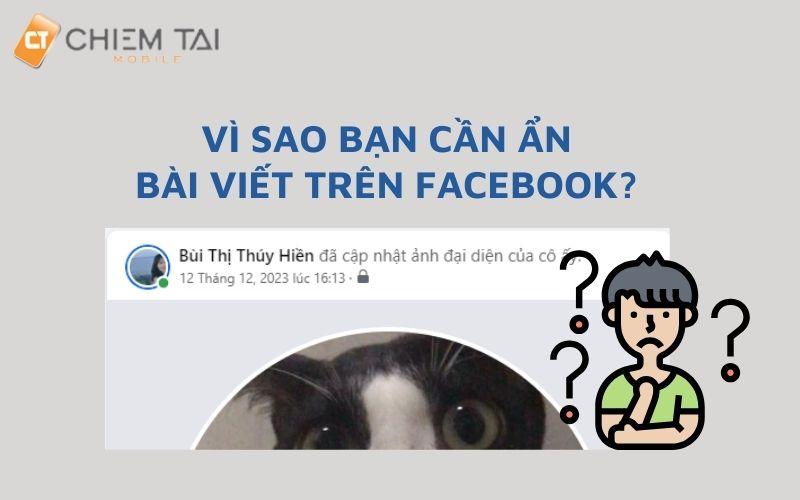
Trước khi tìm hiểu chi tiết cách ẩn bài viết trên Facebook thì hãy cùng Chiêm Tài khám phá những lợi ích của ẩn bài viết đi nhé:
- Tránh việc người lạ tìm hiểu, soi mói các bài đăng cũ của bạn.
- Ẩn bài viết giúp người dùng có thể đăng bài lên Facebook nhưng không muốn công khai quá nhiều thông tin của mình trên Facebook cho người khác biết.
- Giúp người dùng có mong muốn chọn lọc lại và xóa bớt các bài đăng không còn phù hợp.
Ngoài cách để ẩn bài viết trên Facebook bạn có thể biết thêm cách ẩn danh sách bạn bè trên Facebook để có thể bảo vệ được quyền riêng tư của mình tương tự như những lợi ích của cách ẩn các bài viết trên Facebook mang lại.
Các cách ẩn bài viết trên Facebook cực nhanh và đơn giản
Ẩn bài viết sẽ giúp bạn hạn chế được người lại, bạn bè xem những bài viết mà bạn không muốn để họ thấy từ đó tăng tinh riêng tư cho tài khoản. Để có thể biết để cách ẩn bài viết Facebook với người lạ trên máy tính thì bạn hãy theo dõi các bước ẩn bài viết bằng chế độ "Chỉ mình tôi' của Chiêm Tài dưới đây:
Cách ẩn bài viết Facebook bằng chế độ “Chỉ mình tôi”
Sau đây Chiêm Tài sẽ tiết lộ các cách ẩn bài viết trên trang cá nhân Facebook bằng chế độ “Chỉ mình tôi” trên máy tính.
Ẩn một bài viết bất kỳ bằng chế độ "Chỉ mình tôi"
- Mở Facebook và vào trang cá nhân của bạn > Chọn bài viết cần được ẩn.
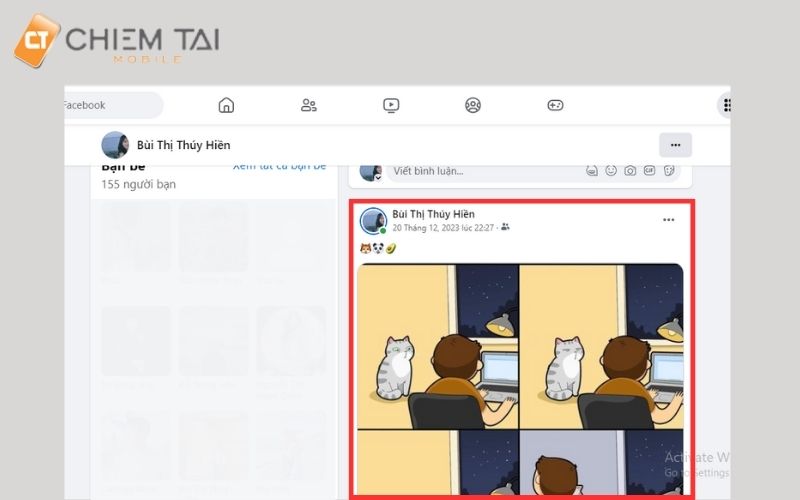
- Nhấn vào biểu tượng 3 chấm trên góc phải bài viết > nhấn chọn mục Chỉnh sửa đối tượng.
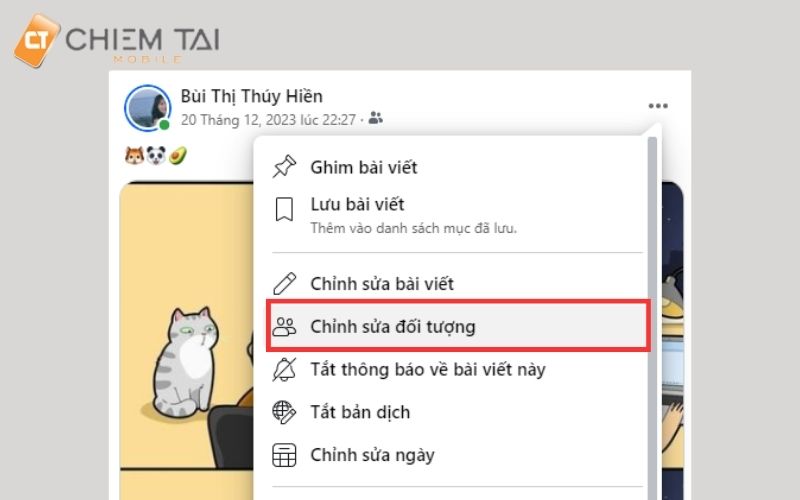
- Lướt tùy chọn và chọn tích vào Chỉ mình tôi > nhấn chọn Lưu để hoàn tất quá trình ẩn bài viết.
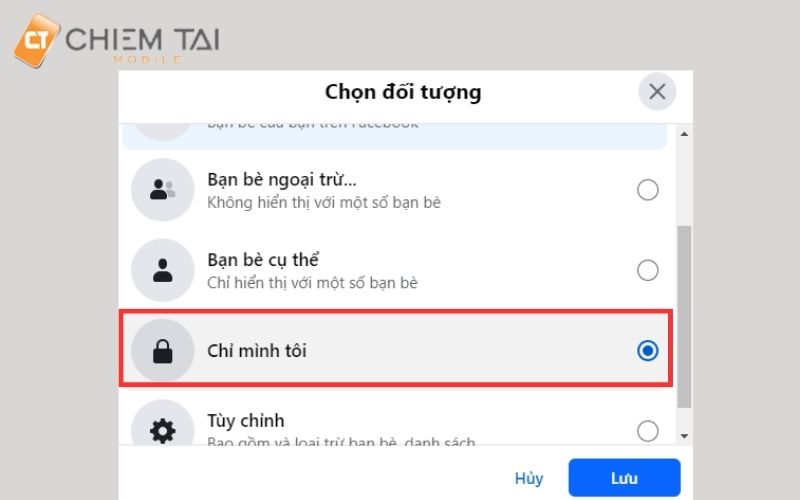
Cách để ẩn tất cả bài viết trên Facebook bằng chế độ "Chỉ mình tôi" để hoàn thành.
Với cách ẩn "Chỉ mình tôi" cho từng bài viết đôi khi sẽ làm tốn khá nhiều thời gian nếu như bạn muốn ẩn nhiều bài. Do đó, bạn cần biết thêm cách ẩn tất cả bài viết trên Facebook để có ẩn nhanh các bài đã đăng trên Facebook mà không mất quá nhiều thời gian
- Mở Facebook và vào trang cá nhân của bạn > nhấn chọn dấu 3 chấm góc phải trên đầu trang > nhấn chọn “Nhật ký hoạt động”.
- Nhấn chọn Bài viết của bạn.
- Khi các bài viết hiện lên,bạn nhấn tích vào ô “Tất cả” > nhấn chọn nút “Thay đổi đối tượng” > chọn “Chỉ mình tôi”.
Cách ẩn nhiều bài viết trên Facebook theo từng mốc thời gian
Với việc thực hiên ẩn bài viết cho từng bài sẽ làm tốn rất nhiều thời gian thì sau đây, bạn có thể xem thêm cách để có thể ẩn được nhiều bài viết trên Facebook theo các mốc thời gian đăng bài viết lên Facebook.
Bước 1: Mở Facebook và vào trang cá nhân của bạn > chọn “Quản lý bài viết”.
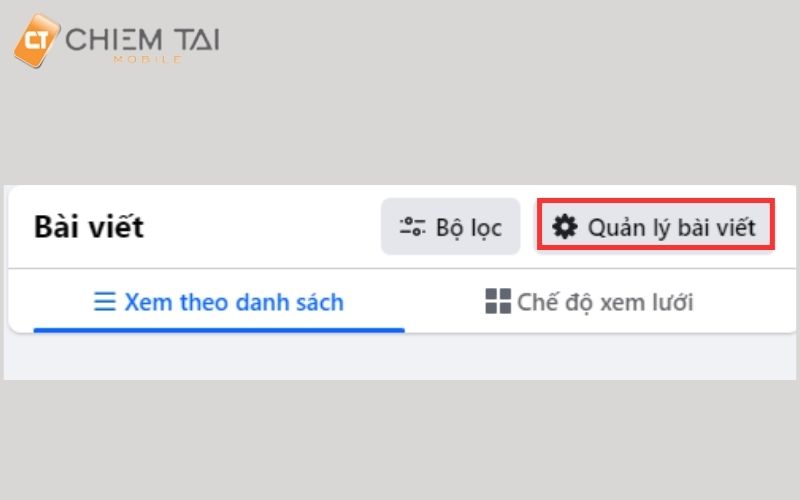
Bước 2: Trong giao điện được hiện lên, bạn chọn những bài viết mình muốn ẩn đi hoặc nhấn chọn tất cả ở mỗi mốc thời gian rồi nhấn “Tiếp”.
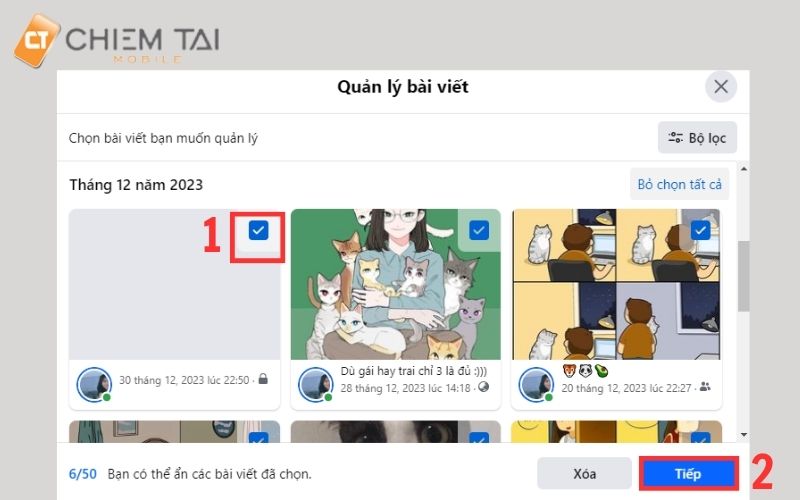
Bước 3: Trong menu hiện lên trên màn hình, bạn tích chọn vào “Ẩn bài viết” > nhấn chọn “Xong” để xác nhận cài đặt.
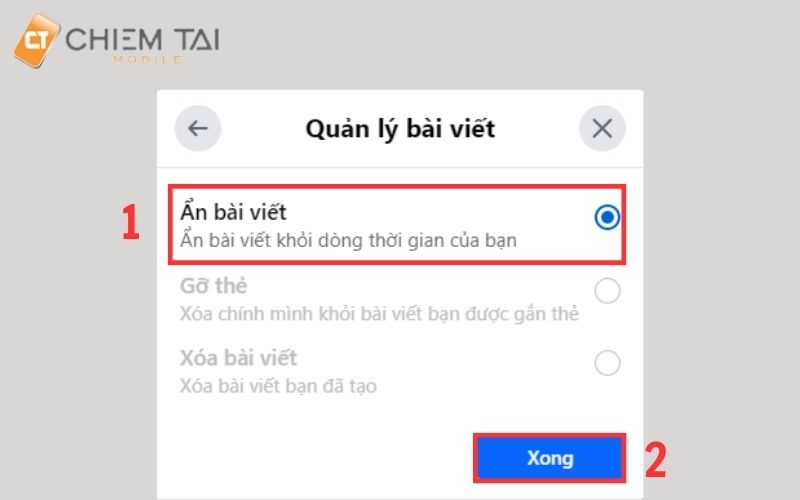
Ngoài ra, bạn cũng có thể nhấn vào nút “Bộ lọc bài viết” để có thể chọn ra các mốc thời gian cụ thể mà bạn muốn ẩn bài viết.
Ẩn bài viết trên Facebook bằng cách dùng Monokai Toolkit
Ngoài những cách ẩn bài viết trực tiếp trên Facebook thì bạn có thể ẩn bằng cách sử dụng Monokai Toolkit. Dưới đây là cách để dùng Monokai Toolkit ẩn bài viết cực kỳ đơn giản cho bạn.
Bước 1: Đối với cách ẩn bài viết này bạn cần thực hiện trên điện thoại di động. Đầu tiên, bạn cần tải ứng dụng Monokai Toolkit về điện thoại của mình.
Bước 2: Tiếp theo bạn mở phần mềm và nhấn chọn “Xem tất cả tại mục Feature”. Kế đó bạn lướt xuống mục “Đặt quyền riêng tư bài viết” và nhấn chọn “Truy cập”.
Bước 3: Bạn có thể thiết lập ẩn toàn bộ bài viết bằng 2 cách sau:
- Nhấn chọn chế độ “Chỉ mình tôi”
- Chọn mốc thời gian có chứa bài viết mà bạn muốn ẩn
Bước 4: Sau khi đã hoàn thành thiết lập cài đặt, bạn chỉ cần nhấn chọn “Đặt quyền riêng tư” là có thể ẩn nhiều bài viết trên Facebook theo mốc thời gian của bài viết mà bạn đã chọn.
Xem thêm: cách bỏ chặn trên Facebook trên điện thoại và máy tính CỰC DỄ
Cách ẩn bài viết Facebook trên điện thoại Android và iPhone
Phía trên Chiêm Tài đã hướng dẫn bạn cách ẩn bài viết Facebok trên máy tính thì sau đây sẽ là cách ẩn dành cho điện thoại. Điện thoại Android và iPhone đều sẽ có cách ẩn bài viết trên Facebook đơn giản, nhanh chóng giống nhau:
Bước 1: Mở ứng dụng Facebook và vào trang cá nhân của bạn
Bước 2: Lướt chọn các bài biết mà bạn muốn ẩn > chọn 3 dấu chấm bên góc phải bài viết
Bước 3: Nhấn chọn “Chỉnh sửa quyền riêng tư” > Click chọn chế độ “Chỉ mình tôi” để hoàn thành các bước
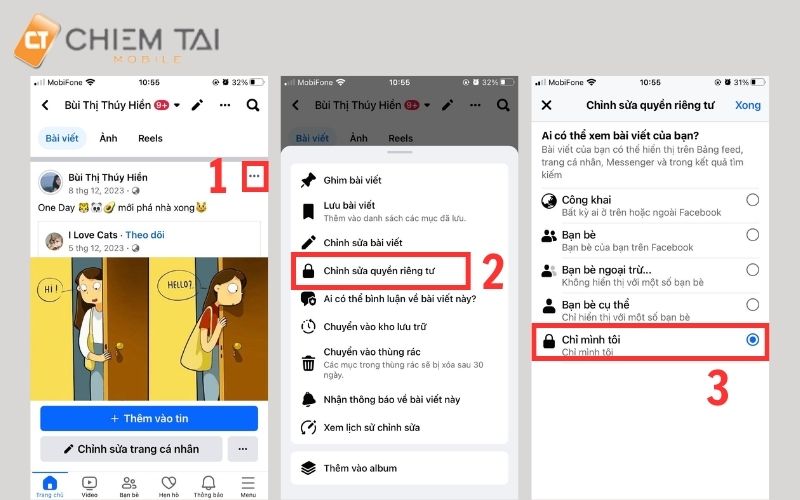
Cách xem lại bài viết đã được ẩn khỏi trang cá nhân của bạn
Sau khi đã ẩn hết các bài viết muốn ẩn thành công thì bạn có thể thực hiện những bước sau để có thể xem lại bài viết đã ẩn khỏi trang cá nhân.
Bước 1: Truy cập trang cá nhân của bạn trên Facebook > chọn Cài đặt & quyền riêng tư > chọn Cài đặt
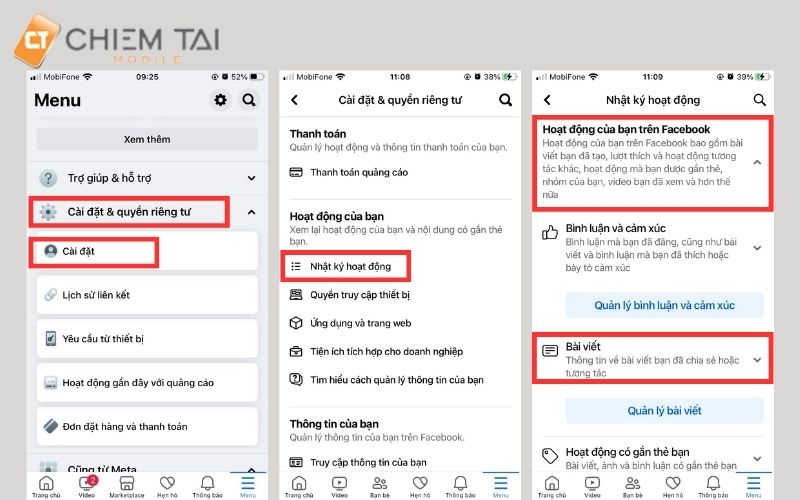
Bước 2: Nhấn chọn Nhật ký hoạt động > Chọn Hoạt động của bạn trên Facebook > Lướt xuống dưới chọn Bài viết > Bài viết đã ẩn khỏi trang cá nhân.
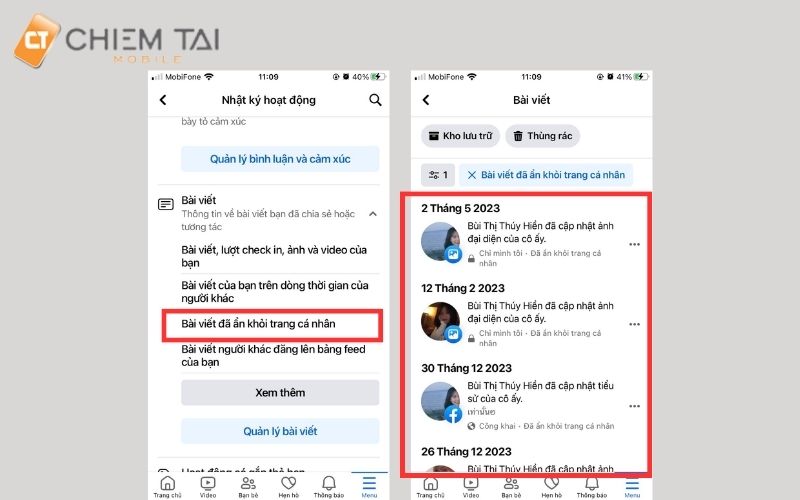
Sau khi hoàn thành các bước trên bạn có thể xem lại các bài viết đã được ẩn khỏi trang cá nhân. Để có thể tìm kiếm và bài viết đã được ẩn dễ dàng và nhanh chóng hơn bạn có thể sử dụng Bộ lọc nội dung theo thời gian cụ thể.
Giải đáp các thắc mắc liên quan về các cách để ẩn bài viết Facebook
Sau khi đã tìm hiểu những cách ẩn bài viết trên Facebook nếu bạn muốn biết thêm nhiều thông tin hơn về tính năng này của Facebook thì hãy tiếp tục xem tiếp những câu hỏi liên quan đến tính năng ẩn bài viết Facebook.
Ẩn và xóa bài viết trên Facebook có điểm gì khác nhau?
Xóa bài viết là xóa hẳn làm cho bài viết biến mất hoàn toàn trên trang cá nhân của bạn. Trong khi đó, ẩn bài viết chỉ thay đổi đối tượng hiển thị của bài viết mà không làm nó biến mất hoàn toàn trên trang cá nhân.
Cách bỏ ẩn bài viết trên Facebook có đơn giản không?
Cách bỏ ẩn bài viết trên Facebook rất đơn giản với các bước tương tự như cách ẩn bài viết trên Facebook nhưng ở bước cuối cùng bạn chọn chế độ hiển thị bạn đổi từ chế độ “Chỉ mình tôi” sang “Công khai”.

Có thể ẩn các bài chia sẻ trên Facebook hay không?
Có. Cách bỏ ẩn bài chia sẻ trên Facebook tương tự như các bước ẩn bài viết:
Mở ứng dụng Facebook và vào trang cá nhân của bạn > Lướt xuống phía dưới màn hình điện thoại chọn các bài biết mà bạn muốn ẩn > Chọn 3 dấu chấm bên góc phải bài viết > Nhấn chọn “Chỉnh sửa quyền riêng tư” > Click chọn chế độ “Chỉ mình tôi”
Cách để ẩn bài viết trên Facebook với người lạ?
Nếu bạn muốn chỉ có bạn bè của bạn được xem bài viết thì Chiêm Tài Mobile sẽ chỉ bạn cách ẩn bài biết trên Facebook với những người lạ:
Mở ứng dụng Facebook và vào trang cá nhân của bạn > Lướt chọn các bài biết mà bạn muốn ẩn người lạ > Chọn 3 dấu chấm bên góc phải bài viết > Nhấn chọn “Chỉnh sửa quyền riêng tư” > Click chọn chế độ “Bạn bè” hoặc “Bạn bè cụ thể”.
Đối với chế độ “Bạn bè” thì tất cả những người đã kết bạn trên Facebook đều có thể thấy được bài viết, còn đối với “Bạn bè cụ thể” thì bạn có thể chọn ra những người bạn mà bạn muốn để họ có thể thấy và xem được bài viết. Ngoài ra, nếu bạn muốn người xem bài viết của bạn không thể thấy chính xác số like trên viết thì bạn có thể tìm hiểu thêm cách ẩn lượt like trên Facebook cực đơn giản tại Chiêm Tài.
Hy vọng rằng những cách ẩn bài viết trên Facebook trên đây sẽ giúp bạn có thể thoải mái đăng những suy nghĩ hoặc những bức ảnh yêu thích của mình lên Facebook mà không cần phải ngại ngùng trước nhiều người. Nếu bạn muốn tìm hiểu thêm nhiều điều thú vị về Facebook thì hãy truy cập ngay website chiemtaimobile.vn để khám phá thêm nhé.


